
PHP Editor Baicao stellt Ihnen vor, wie Sie Audiodateien mit iClip bearbeiten. iClip ist ein leistungsstarkes Videobearbeitungstool, das nicht nur Videos bearbeiten, sondern auch Audiodateien verarbeiten kann. Mit iClip können Sie Audio bearbeiten, zusammenführen, ein- und ausblenden, Soundeffekte hinzufügen und andere Vorgänge ausführen, um den Audioeffekt noch besser zu machen. Als Nächstes stellen wir Ihnen ausführlich vor, wie Sie Audiodateien mit iClip bearbeiten, damit Sie sich die Fähigkeiten in der Audiobearbeitung leicht aneignen können.
Öffnen Sie „Love Edit“, legen Sie einen Titel fest und klicken Sie unten auf „OK“.
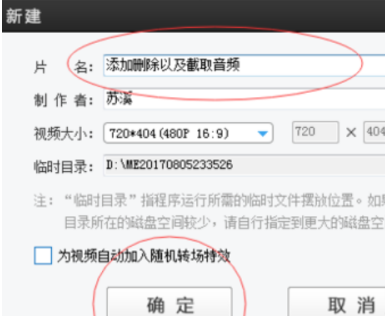
Klicken Sie dann unten links auf „Video hinzufügen“ und wählen Sie lokal ein Video aus.

Suchen Sie dann das Audiofenster, klicken Sie auf „Audio hinzufügen“ und Sie können „Soundeffekte hinzufügen“ und „Hintergrundmusik hinzufügen“ auswählen.

Wählen Sie „Hintergrundmusik hinzufügen“, wählen Sie lokal eine Musik aus und klicken Sie dann auf „Öffnen“.
Legen Sie die „Startzeit“ und „Endzeit“ für die Aufnahme der Hintergrundmusik fest und klicken Sie abschließend auf „OK“.

Das obige ist der detaillierte Inhalt vonSo schneiden Sie Audiodateien mit iClip - So schneiden Sie Audiodateien mit iClip. Für weitere Informationen folgen Sie bitte anderen verwandten Artikeln auf der PHP chinesischen Website!
 Wozu dient das Docker-Image?
Wozu dient das Docker-Image?
 ETH-Preistrend heute
ETH-Preistrend heute
 So beheben Sie einen Fehler im Skript der aktuellen Seite
So beheben Sie einen Fehler im Skript der aktuellen Seite
 Häufige Verwendungen von set
Häufige Verwendungen von set
 Minidump-Bluescreen
Minidump-Bluescreen
 Der Unterschied zwischen * und & in der C-Sprache
Der Unterschied zwischen * und & in der C-Sprache
 So stellen Sie Chinesisch in vscode ein
So stellen Sie Chinesisch in vscode ein
 Was ist eine AGP-Schnittstelle?
Was ist eine AGP-Schnittstelle?
 WLAN zeigt keinen Zugang zum Internet an
WLAN zeigt keinen Zugang zum Internet an




